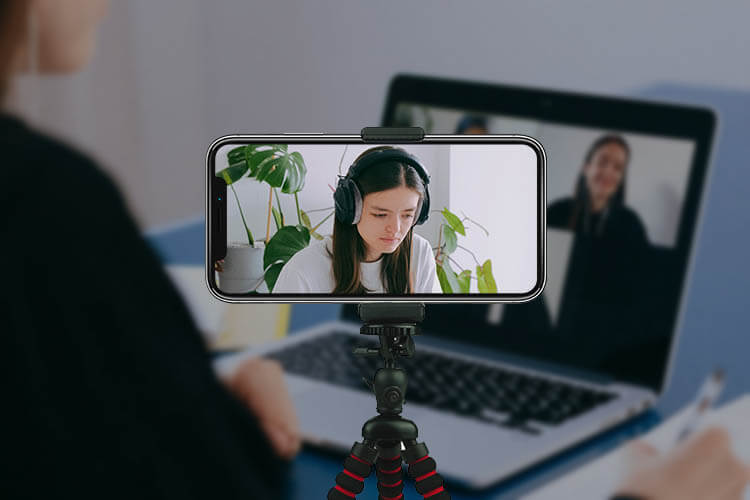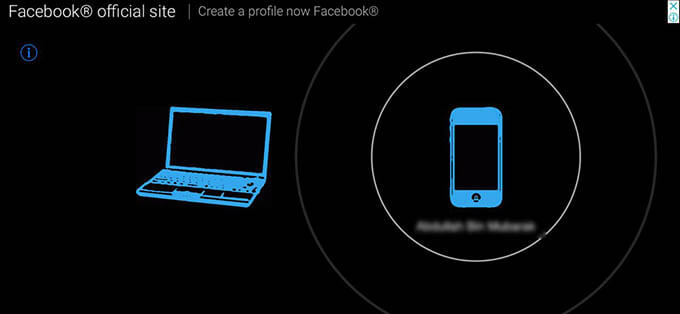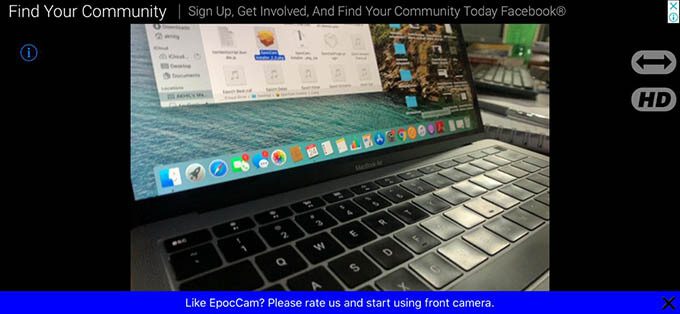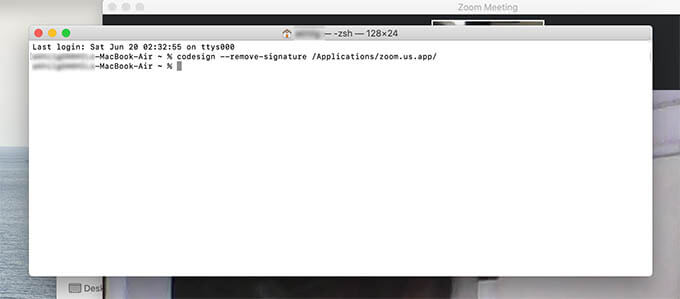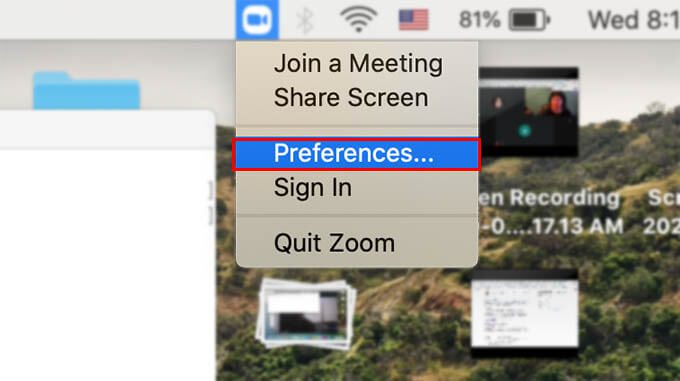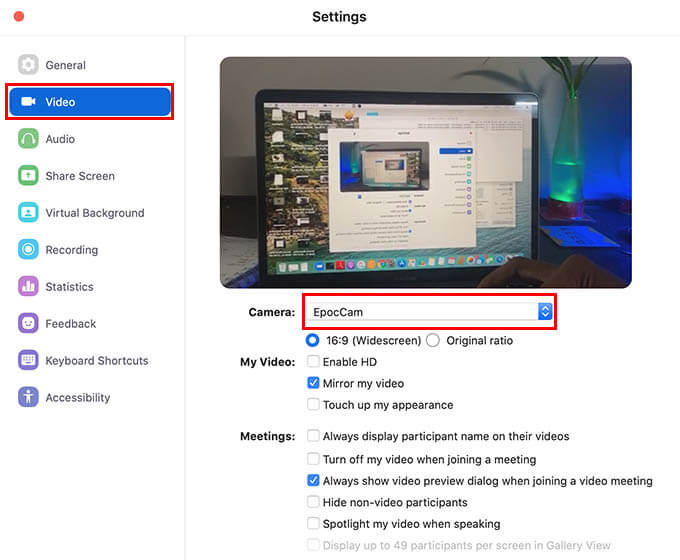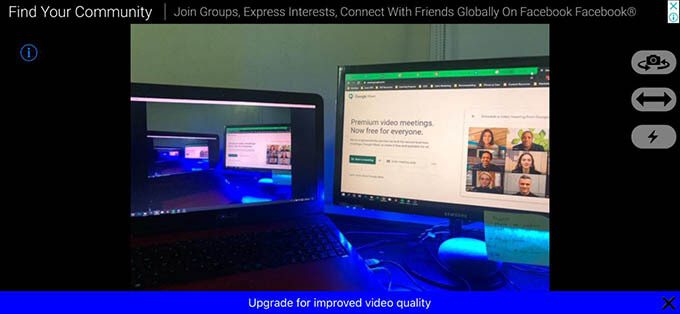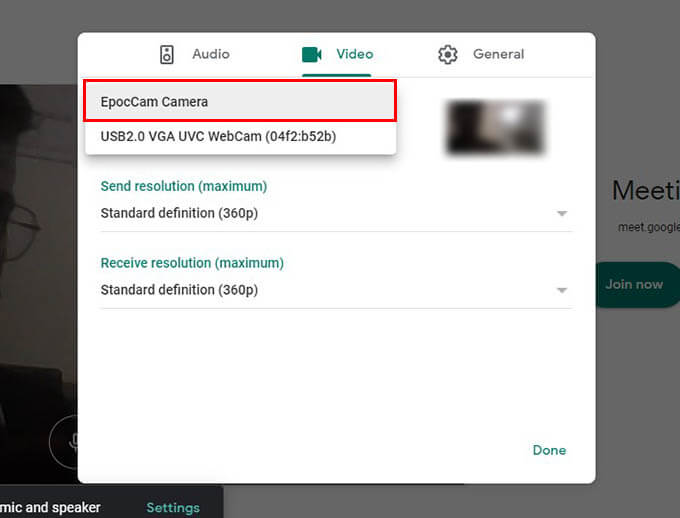iPhone을 화상 회의용 웹캠으로 사용하는 방법
카메라를 사용하는 것처럼 보일 수 있습니다. Facetime MacBook의 HD 또는 노트북의 표준 SD 카메라는 일상적인 회의에 편리합니다. 하지만 재택근무를 하는 사람들이 많아지면서 화상 회의 가상 회의는 더 높은 품질의 시설을 요구하는 일상 생활의 필수적인 부분입니다. 비용이 많이 들기 때문에 새 웹캠을 구입할 수 없습니다. 음, 메이크업 솔루션을 찾고 있다면 화상 회의 및 줌을 위해 PC뿐만 아니라 Mac용 웹캠으로 iPhone을 사용할 수 있습니다.
다음은 Mac과 PC에서 iPhone을 웹캠으로 쉽게 사용하는 가장 좋은 방법입니다.
EpocCam을 사용하여 iPhone을 Mac에서 웹캠으로 사용
Kinoni의 EpocCam은 사용자가 iPhone으로 가상 웹캠을 만들고 화상 회의 플랫폼에서 사용할 수 있는 iOS, macOS 및 Windows용 무료 도구입니다. App Store에서 많은 iPhone 웹캠 앱을 사용할 수 있습니다. 에폭캠 작동하는 동안 기능.
iPhone을 Mac 및 PC용 웹캠으로 사용하려는 경우 복잡한 초기 설정 과정이 없습니다. EpocCam 앱 사용. 간소화된 사용자 인터페이스 외에도 EpocCam은 광범위한 호환성을 제공합니다. iOS 10.1 이상을 실행하는 iPhone 포함. 따라서 이 앱을 사용하면 이전 iPhone을 Zoom 회의용 웹캠으로 쉽게 사용할 수 있습니다.
아래의 다음 단계는 iPhone을 Mac용 웹캠으로 사용하는 방법을 알려줍니다.
- 앱 다운로드 및 설치 에폭캠 당신의 아이폰에.
- Mac에 EpocCam 드라이버가 설치되어 있는지 확인하십시오. 그렇지 않은 경우 다음에서 다운로드하십시오. 그의 공식 웹사이트.
- Mac에 EpocCam 드라이버를 설치한 후 iPhone에서 앱을 엽니다.
- EpocCam 가상 웹캠을 활성화하려면 iPhone과 Mac이 동일한 Wi-Fi 네트워크에 연결되어 있는지 확인하십시오.
앱 화면에 카메라 인터페이스가 나타나면 iPhone이 Mac 웹캠을 사용할 준비가 된 것입니다.
또한 화상 회의용 웹캠으로 iPhone을 사용할 준비가 되면 Mac에 알림이 표시됩니다.
iPhone에서 EpocCam 앱을 열어 둘 때 MacBook은 iPhone을 웹캠으로 표시하여 사용할 수 있습니다. 지원되는 모든 Mac 앱에서 회의 중에 사용할 카메라를 선택할 수 있습니다. FaceTime HD 카메라 또는 기본적으로 iPhone용 고품질 카메라인 EpocCam 가상 웹캠을 선택할 수 있습니다.
Zoom 앱에서 EpocCam 활성화
위에서 언급했듯이 EpocCam은 사용하려는 카메라 하드웨어를 선택할 수 있는 모든 화상 회의 응용 프로그램과 함께 작동합니다. 그러나 Zoom 및 Webex와 같은 일부 인기있는 화상 회의 응용 프로그램은 코드 서명 확인을 사용하여 추가 보안 계층을 추가했습니다. 이러한 앱의 이 특정 서명은 사용자가 기본 카메라 앱을 사용하여 iPhone 웹캠을 사용할 수 없도록 합니다. 그러나 서명을 제거하면 iPhone 카메라를 Zoom 회의용 웹캠으로 계속 사용할 수 있습니다. Zoom용 EpocCam을 활성화하는 방법은 다음과 같습니다.
- Spotlight를 클릭하고 Mac에서 "터미널"을 검색합니다.
- 터미널 앱을 엽니다.
- 다음 명령을 입력하고 Enter/return을 누릅니다. . sudo 공동 설계 –remove-signature /Applications/zoom.us.app/입니다.
- Zoom을 종료하고 다시 시작하십시오.
- 이제 Mac의 메뉴 표시줄에서 확대/축소 아이콘을 클릭하고 기본 설정을 클릭합니다.
- Zoom 기본 설정 창의 사이드바에서 "동영상"을 클릭합니다.
- 카메라를 "EpocCam"으로 선택합니다.
이제 iPhone 카메라가 Mac의 Zoom 회의 앱용 비디오를 직접 캡처합니다. 마찬가지로 Cisco Webex를 비롯한 다른 많은 화상 회의 애플리케이션에 대해 EpocCam을 활성화할 수 있습니다. 다음은 Webex에서 코드 서명을 제거하는 명령입니다.
sudo 공동 설계 --remove-signature/Users/ /Library/Application\Support/WebEx\ 폴더/T33_64UMC_ /미팅\Center.app/
- Windows PC에서 EpocCam 설정 및 사용
- Mac뿐만 아니라 PC에서도 iPhone을 웹캠으로 사용할 수 있습니다. Windows PC용 EpocCam Viewer 클라이언트만 있으면 됩니다. 동일한 Wi-Fi 네트워크에 장치를 연결하면 iPhone 카메라를 PC 또는 노트북용 웹캠으로 사용할 수 있습니다. 단계에 따라 EpocCam을 설정하고 컴퓨터에서 iPhone 카메라를 사용하는 방법을 알아보세요.
Windows용 EpocCam Viewer를 다운로드하여 설치합니다.
iPhone에서 EpocCam 앱을 열고 컴퓨터와 동일한 Wi-Fi 네트워크에 연결합니다.
Windows 컴퓨터에 Wi-Fi가 없는 경우 Lightning USB 케이블을 통해 iPhone을 연결합니다.
컴퓨터의 EpocCam Viewer에 로딩 아이콘과 함께 검은색 화면이 표시되면 연결에 실패한 것입니다.
컴퓨터의 내장 카메라와 EpocCam iPhone 카메라 중에서 기본 카메라 장치를 선택할 수 있습니다.
문제 해결 EpocCam이 Mac에서 작동하지 않음
EpocCam이 iPhone과 Mac 또는 Windows PC 사이에서 제대로 작동하지 않는 데에는 몇 가지 이유가 있을 수 있습니다. 여기서는 Mac에서 iPhone을 웹캠으로 사용할 때 EpocCam 사용자가 직면하는 가장 일반적인 문제 중 일부를 살펴봅니다.
- iPhone의 EpocCam이 아무것도 표시하지 않음: iPhone을 Mac 또는 PC와 동일한 네트워크에 연결해야 할 수 있습니다.
- PC 또는 Mac의 EpocCam은 로딩 아이콘과 함께 검은색 화면을 표시합니다. iPhone을 동일한 Wi-Fi 네트워크에 연결합니다.
장치가 연결되었지만 EpocCam을 선택할 수 없음(Mac): Zoom 또는 Webex를 사용하는 경우 위의 방법을 사용하여 EpocCam을 연결합니다. - FaceTime용 EpocCam을 선택할 수 없음: 아직 Apple 앱용 외부 카메라를 선택할 수 없습니다.
OBS 스튜디오 사용
OBS 또는 Open Broadcast Software는 다양한 장치의 카메라에서 콘텐츠를 스트리밍할 수 있는 최고의 오픈 소스 프로젝트 중 하나입니다. OBS Studio를 사용하면 iPhone 카메라를 방송 및 화상 회의용 웹캠으로 사용할 수 있습니다. OBS Studio 카메라 플러그인 앱을 사용하면 iPhone을 Mac 또는 Windows에서 OBS용 웹캠으로 사용할 수 있습니다. Mac 및 Windows용 OBS Studioi 클라이언트를 무료로 받을 수 있습니다. 그러나 OBS 카메라용 iOS 카메라 드라이버는 다양한 형태로 제공됩니다. iPhone에서 다양한 OBS Studio 앱의 무료 및 유료 버전을 받을 수 있습니다. 이러한 앱은 Mac 및 Windows의 OBS에 연결하여 전화기를 웹캠으로 사용할 수 있습니다.
iPhone을 웹캠으로 사용하기 위해 OBS Studio에 대해 자세히 알아보고 시작하려면 다음을 방문하십시오. OBS 공식 웹 사이트를 방문하십시오.
아이캠 사용
iCam은 Mac에서 iPhone 웹캠을 활성화하는 모든 기능을 포함하는 유료 앱입니다. 앱이 필요합니다 아이캠 컴포넌트 Mac에서 앱 사용을 시작합니다. 온라인 회의 및 화상 회의를 위한 웹캠 기능 외에도 IP 웹캠 및 라이브 스트리밍 카메라로 사용할 수 있습니다. App Store에서 $4.99에 iPhone용 iCam을 구입할 수 있습니다.
아이캠 다운로드: 앱 스토어
iPhone을 웹캠으로 사용하기 위한 팁
다가오는 모든 웹 회의 가상 회의에서 iPhone을 웹캠으로 사용하려고 생각하십니까? 다음은 경험을 개선하기 위한 몇 가지 빠른 팁입니다.
- 구형 iPhone을 Mac 카메라의 영구 교체품으로 사용하십시오. EpocCam과 같은 앱은 iOS 10.1을 포함한 이전 버전을 지원합니다.
- 다운로드를 사용하여 Mac에 iPhone을 설치하십시오. 유연한 휴대폰 스탠드 홀더인 Gorillapod와 같은 독특한 스마트폰 홀더를 만나보세요.
- 배터리 소모를 방지하려면 USB 케이블을 통해 iPhone을 연결하십시오.
- 더 나은 청취 환경을 위해 iPhone과 함께 AirPods을 사용하십시오.
이제 화상 회의나 가상 회의 중에 iPhone 카메라를 웹캠으로 사용하여 최대한 활용할 준비가 되었습니다. 아래에서 생각을 공유하십시오.